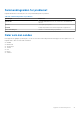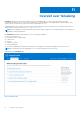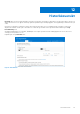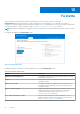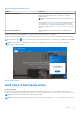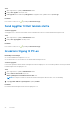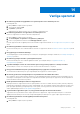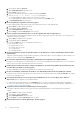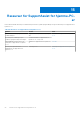Users Guide
Table Of Contents
- SupportAssist for hjemme-PC-er, versjon 3.8.1 Brukerveiledning
- Innledning
- Komme i gang med SupportAssist for hjemme-PC-er
- Minimumskrav for PC-en
- Dell SupportAssist for hjemme-PC-er
- Brukergrensesnitt for SupportAssist
- Endre språkinnstilling
- Opprette en SupportAssist-profil
- Oppdatere kontakt- og leveringsinformasjon
- Bruke en annen SupportAssist-profil
- Konfigurere Internett-innstillinger
- Planlagte skanninger og optimeringer
- Manuelt oppgradere SupportAssist
- Varslene
- Avinstallere SupportAssist
- Oversikt over systemreparasjon
- Oversikt over tilbakestilling av systemet
- Oversikt over Dell Migrate
- Oversikt over drivere og nedlastinger
- Skanning av maskinvaren for PC-en
- Optimere PC-en
- Oversikt over virtuell hjelp
- Opprette en støtteforespørsel
- Oversikt over feilsøking
- Historikkoversikt
- Få støtte
- Vanlige spørsmål
- Ressurser for SupportAssist for hjemme-PC-er
- Kontakte Dell
Vanlige spørsmål
1. Hvordan kan jeg identifisere byggnummeret for operativsystemet som er installert på PC-en?
Utfør følgende trinn:
a. Klikk på Start for å åpne menyen Programmer.
b. Søk og åpne programmet Kjør.
c. Angi winver, og klikk OK.
Build-nummeret til operativsystemet vises, for eksempel OS Build 15063.1266.
2. Hvordan kan jeg kontrollere om SupportAssist er installert på PC-en?
Bekreft om SupportAssist er installert ved å utføre følgende trinn:
a. Klikk på Start for å åpne menyen Programmer.
b. Gå til Kontrollpanel > Programmer > Programmer og funksjoner.
c. I listen over programmer kontrollerer du om Dell SupportAssist er oppført.
Hvis Dell SupportAssist ikke er applikasjonslisten, må du installere SupportAssist manuelt. Se Dell SupportAssist for hjemme-PC-er på
side 11.
3. Hvordan kan jeg deaktivere varslene for SupportAssist?
Hvis du vil ha instruksjoner om hvordan du deaktivere varslene for SupportAssist, kan du se Deaktiver varslene i SupportAssist på side
20.
4. Kan jeg planlegge en maskinvareskanning?
Ja, du kan planlegge en maskinvareskanning. For instruksjoner om å planlegge en skanning av maskinvare, se Planlagte skanninger og
optimeringer på side 16.
5. Hvordan kan jeg redigere kontakt- og leveringsinformasjonen?
Hvis du vil ha instruksjoner om hvordan du oppdaterer kontakt- og leveringsinformasjon, se Oppdatere kontakt- og
leveringsinformasjon på side 15.
6. Jeg avbrøt tilfeldigvis et varsel om en feil. Hvordan og hvor får jeg varslet på nytt for å se detaljer om feilen?
Hvis du avbryter et varsel, vises varslet på nytt etter seks timer eller når du starter PC-en på nytt.
7. Kan jeg endre kontaktinformasjonen og leveringsdetaljene når jeg oppretter en støtteforespørsel?
Ja, du kan endre kontaktinformasjonen og leveringsdetaljene når du oppretter en støtteforespørsel.
8. Hvorfor bør jeg skrive inn leveringsdetaljene for et problem med en del som ikke kan sendes?
Etter at analysen, hvis en maskinvarefeil er identifisert som den underliggende årsaken til problemet, brukes leveringsadressen til å
sende deg en erstatningsdel. Hvis du registrerte leveringsadressen din under registreringen av SupportAssist, blir leveringsadressen
hentet automatisk før du sender inn et problem.
9. Hvilke språk støtter brukergrensesnittet for SupportAssist?
Brukergrensesnittet for SupportAssist støtter 25 språk. Språkene som støttes er arabisk, kinesisk (forenklet), kinesisk (tradisjonell),
tsjekkisk, dansk, nederlandsk, engelsk, finsk, fransk, franskkanadisk, tysk, gresk, hebraisk, ungarsk, italiensk, japansk, koreansk, norsk,
polsk, portugisisk (brasiliansk), portugisisk (iberisk), russisk, spansk, svensk og tyrkisk. Hvis du vil ha instruksjoner om hvordan du
endrer språkinnstillingen, kan du se Endre språkinnstilling på side 14.
10. Jeg har installert SupportAssist på PC-en, men jeg får ikke til å åpne den. Hva kan være årsaken?
SupportAssist krever portnummer 5700 for å åpne grensesnittet i SupportAssist. SupportAssist åpnes ikke på PC-en hvis andre
applikasjoner bruker denne porten. Kontroller at ingen andre applikasjoner bruker porten, og prøv å åpne SupportAssist på nytt.
11. Hvordan kan jeg kontrollere om andre applikasjoner bruker 5700-porten?
Utfør følgende trinn:
a. Klikk på Start for å åpne menyen Programmer.
14
Vanlige spørsmål 47